İki Adımda Bir WordPress Teması Nasıl Kurulur
Yayınlanan: 2022-10-30Bir WordPress teması yüklemek iki adımlı bir işlemdir. İlk adım temayı indirmek, ikinci adım ise yüklemek. WordPress teması kurmanın iki yolu vardır. İlk yol temayı WordPress Yönetici Paneli üzerinden yüklemek, ikinci yol ise temayı FTP üzerinden yüklemektir. İlk kez bir tema kuruyorsanız, WordPress Yönetici Panelini kullanmanız önerilir. WordPress Yönetici Paneli aracılığıyla bir tema yüklemek için WordPress sitenize giriş yapın ve Görünüm > Temalar sayfasına gidin. Bu sayfada, "Yeni Ekle" düğmesini tıklayın. Ardından, “ Temayı Yükle ” düğmesini tıklayın. Bir sonraki sayfada, “Gözat” düğmesine tıklayın ve bilgisayarınızdan tema dosyasını seçin. Tema dosyası seçildikten sonra “Şimdi Kur” düğmesine tıklayın. Tema yüklendikten sonra, onu etkinleştirmeniz gerekecektir. Bunu yapmak için Görünüm > Temalar sayfasına gidin ve temanın altındaki “Etkinleştir” bağlantısını tıklayın. Bir WordPress teması kurmanın ikinci yolu, temayı FTP yoluyla yüklemektir. Bunu yapmak için bir FTP istemcisine ihtiyacınız olacak. FileZilla'yı kullanmanızı öneririz. FileZilla'yı yükledikten sonra, FTP kimlik bilgilerinizi kullanarak WordPress sitenize bağlanın. Bağlandıktan sonra /wp-content/themes/ dizinine gidin. Ardından, tema klasörünü /wp-content/themes/ dizinine yükleyin. Yükleme tamamlandıktan sonra Görünüm > Temalar sayfasına gidin ve temanın altındaki "Etkinleştir" bağlantısını tıklayın.
WordPress Com'a Kendi Temamı Yükleyebilir miyim?
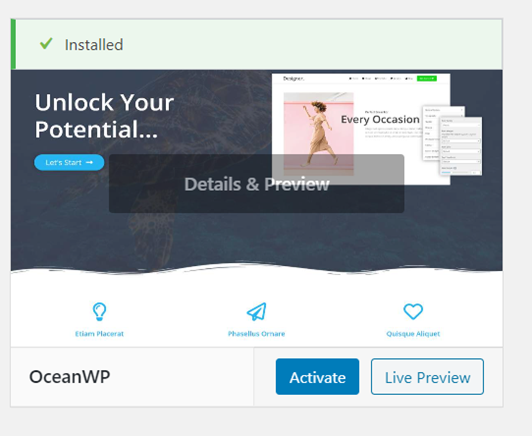
Bu adımları takip ettiğiniz sürece temanızı yükleyip kurabileceksiniz. WordPress, bir blog oluşturmanızı gerektirir. Temaları Yükle , sol kenar çubuğunda ve ardından Görünüm'de bulunabilir. Yükle'ye tıkladıktan sonra temanızın zip dosyası görüntülenecektir.
Bu kılavuzun amacı, WordPress.com sitenize nasıl tema yükleyeceğinizi göstermektir. Her tür web sitesiyle kullanılabilecek binlerce WordPress teması vardır. Her temanın kendi kuralları olsa da, bu genel ipuçları size aşina olmalıdır. Bazı durumlarda, temayı yüklemenize ve özelleştirmenize yardımcı olması için temanızın destek ekibiyle iletişime geçmenizi öneririz.
WordPress Ücretsiz Kendi Temamı Yükleyebilir miyim?
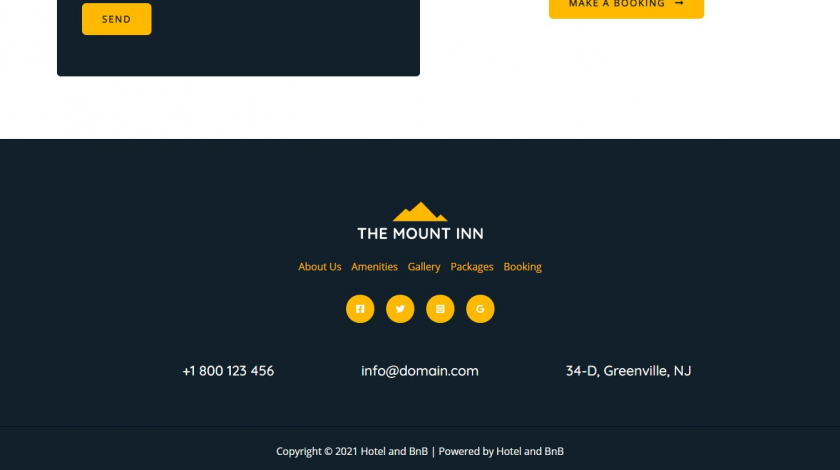
Burada yeni bir tema oluşturmak veya yüklemek veya özel bir tema kullanmak mümkün değildir. Yalnızca WordPress, gerçekleştirilebileceği platformdur. ORG web sitesi ücretli bir barındırma hizmeti tarafından barındırılabilir. Burada mevcut durumu değiştiren hiçbir şeye yükseltemezsiniz.
WordPress.com'da özel temalara izin verilmez. Özel bir tema kullanmak istiyorsanız, WordPress sitenizin farklı bir sağlayıcı tarafından barındırılması gerekir. Bir sayfada hangi öğelerin ve ayarların görüntüleneceğine ve içeriğin nasıl düzenleneceğine karar vermek için bir tema kullanılabilir. Web sitenizin nasıl görünmesini istediğinizi bilmiyorsanız, WordPress.com'da ücretsiz temalar mevcuttur, bu nedenle bunlara bakmak iyi bir fikirdir. Yetenekli bir kodlayıcı veya tasarımcının ücretsiz bir temanın kısıtlamalarına bağlı kalarak gereksinimlerinizi karşılaması mümkündür. Bununla birlikte, gelecekte siteyi yükseltmeniz veya özelleştirmeniz gerekebilir.
Kendi Temamı Nasıl Yüklerim?
Mağazanızın tema klasörünü indirmek için mağazanızın FTP'sine bağlanın ve klasörü web/varlıklar/şablonlar/FTP dizininize kopyalayın. Masaüstünüzdeki tema klasörünü yeniden adlandırmalısınız. Gerekirse değişiklikler yapılmalıdır. Yeniden adlandırılan ve düzenlenen tema klasörünü web/assets/templates/wordpress/theme klasöründeki FTP dizinine yükleyin.
İş Planı Olmadan WordPress'e Bir Tema Yükleyebilir misiniz?
İlk olarak, WordPress.com'a ilk önce yıllık 299 ABD doları tutarındaki WordPress.com iş planına yükseltme yapmadan bir tema yüklemenin veya bir eklenti kurmanın bir yolu yoktur. WordPress'e başlamanın tek yolu iş planı olmadan tema ve eklenti yüklemektir.
Cpanel'de WordPress Teması Nasıl Kurulur
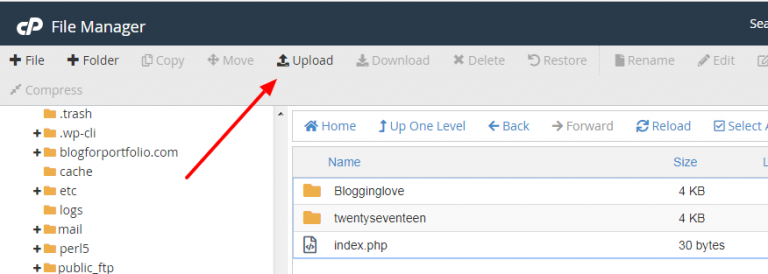
cPanel'e bir WordPress teması yüklemek basit bir işlemdir. Bunu şu adımları izleyerek yapabilirsiniz: 1. cPanel hesabınıza giriş yapın. 2. “Dosyalar” bölümünde “Dosya Yöneticisi” simgesine tıklayın. 3. Yeni bir pencere açılacaktır. Sol kenar çubuğunda, WordPress'i kurduğunuz klasöre gidin. Varsayılan olarak, bu "public_html" klasörüdür. 4. Sağ kenar çubuğunda “Yükle” düğmesine tıklayın. 5. “Dosya Seç” düğmesine tıklayın ve yüklemek istediğiniz WordPress tema dosyasını seçin. 6. Dosya seçildikten sonra “Yükle” düğmesine tıklayın. 7. Tema, WordPress kurulumunuza yüklenecektir.
Bu makalede, cPanel'inizi kullanarak bir WordPress temasının nasıl kurulacağını öğreneceksiniz. Web barındırma hesabınızın Barındırma Yöneticisi, cpanelinizin bulunduğu yerdir. WordPress panosu kullanılarak bir WordPress teması yüklenebilir. WordPress'te yeniyseniz, premium bir tema satın almanızı şiddetle tavsiye ederim. Bluehost ile ev sahipliği yapıyorsanız, Bluehost portalına gidin ve Gelişmiş'i seçin. Genel FTP Köküne erişmek için Dosya Yöneticisine gidin ve Git düğmesine tıklayın. Temanızı yüklerken izleyeceğiniz yolun doğru olduğunu unutmamanız önemlidir. Tema, alanınızın web sitesinde /public_html/yourdomain.com/WP-content/theme üzerinde olmalıdır.

Themeforest'tan WordPress Teması Nasıl Kurulur
Temayı Themeforest'tan zaten indirdiğinizi varsayarsak, bir sonraki adım onu yüklemektir. Bu iki şekilde yapılabilir: WordPress yönetici paneli aracılığıyla: 1. WordPress yönetici panelinizde oturum açın. 2. Görünüm > Temalar'a gidin. 3. Yeni Ekle düğmesini tıklayın. 4. Tema Yükle düğmesini tıklayın. 5. Themeforest'tan indirdiğiniz sıkıştırılmış tema dosyasını seçin. 6. Şimdi Kur düğmesini tıklayın. 7. Temayı etkinleştirmek için Etkinleştir bağlantısını tıklayın. FTP aracılığıyla: 1. Themeforest'tan indirdiğiniz sıkıştırılmış tema dosyasını açın. Bir FTP programı kullanarak, sıkıştırılmamış tema klasörünü WordPress temaları dizininize yükleyin: /wp-content/themes/ 3. Yeni yüklediğiniz temanın altındaki Etkinleştir bağlantısını tıklayın.
WordPress'in bloglar için kullanımı basit olmakla kalmaz, aynı zamanda çok sayıda tasarım seçeneği sunar. Bu yazıda, ThemeForest'tan satın aldığınız yeni bir WordPress temasını kurmanın ne kadar basit olduğunu göstereceğiz. Temaları yüklerken insanların karşılaştığı en yaygın hataları anladığınızdan emin olun. Temanızı kurmakta sorun yaşıyorsanız, muhtemelen beyaz bir ölüm ekranına takılıp kalmışsınızdır, bu nedenle sunucunuzda bir değişiklik yapmanız gerekecektir. Bu hatanın en yaygın nedeni, sunucunuzdaki PHP için yetersiz bellek tahsisidir. WordPress sunucularınızı yönetilen bir WordPress ana bilgisayarında barındırıyorsanız, bu asla bir sorun olmamalıdır. FTP üzerinden kurulum yaparken, sadece tema dosyasını sunucunuza yüklediğinizden emin olun.
Sadece basit bir kurulum olan Envato Market eklentisini kullanarak temanızı kolayca etkinleştirebilir ve kurabilirsiniz. WordPress eklentilerine panonuzdan da erişilebilir, bu da Themeforest ve Codecanyon'dan satın aldığınız tüm öğeleri görüntülemenize olanak tanır. Eklentiyi etkinleştirmek için önce bir EnvatoAPI belirteci oluşturmalısınız. Simgeniz doğrulanmayabilir, bu nedenle iki şeyden biri olabilir. Themeforest kontrol panelinizden satın alma faturası numarasını, tema lisansını veya başka herhangi bir kodu kullanamayacaksınız. Bu, kodunuzu oluştururken kontrol ettiğiniz API izinlerindeki bir hatanın sonucu da olabilir.
Yeni WordPress Temanızı Nasıl Etkinleştirebilirsiniz?
Görünüm > Temalar'a giderek ve yeni yüklediğiniz temanın yanındaki etkinleştir düğmesine tıklayarak etkinleştirebilirsiniz.
Satın Alınan WordPress Teması Nasıl Kurulur
Satın alınan bir WordPress temasını kurmak için satıcıdan tema dosyalarını indirmeniz gerekir. Temayı indirdikten sonra, dosyayı açmanız gerekir. Ardından, temayı WordPress sitenize yüklemeniz gerekecek. Bunu yapmak için WordPress sitenize giriş yapmanız ve Görünüm > Temalar sayfasına gitmeniz gerekir. Bu sayfada, Yeni Ekle düğmesine tıklamanız gerekecek. Yeni Ekle butonuna tıkladıktan sonra Tema Ekle sayfasına yönlendirileceksiniz. Bu sayfada, Tema Yükle düğmesine tıklamanız gerekecek. Tema Yükle düğmesine tıkladıktan sonra Tema Yükle sayfasına yönlendirileceksiniz. Bu sayfada, Gözat düğmesine tıklamanız ve satıcıdan indirdiğiniz tema dosyasını seçmeniz gerekecektir. Tema dosyasını seçtikten sonra Şimdi Yükle düğmesine tıklamanız gerekecek. Tema yüklendikten sonra Etkinleştir düğmesine tıklamanız gerekecektir.
Bluehost WordPress Marketplace'i kullanarak doğrudan Bluehost panonuzdan WordPress temalarına, eklentilerine ve eklentilerine göz atabilir, satın alabilir, yükleyebilir ve yönetebilirsiniz. Bu makalede, WordPress sitelerindeki temaları ve eklentileri bir pano kullanmadan devre dışı bırakma, değiştirme veya silme sürecinde size yol göstereceğim. Herhangi bir eklentiyi kapatmak veya silmek için, devre dışı bırakılan WordPress sitesine gidin ve Devre Dışı Bırak veya Kaldır'a tıklayın. MOJO Marketplace web sitesi, barındırma hesabınıza üçüncü taraf komut dosyalarını yüklemeyi kolaylaştırır. Tercihen tek tıklamayla demo içe aktarma özelliğine sahip bir WordPress teması, süreçteki ilk adımdır. Yalnızca bir blog oluşturmak istiyorsanız, ücretsiz bir tema düşünmeye değer olabilir. Sitenize daha fazla işlevsellik ve yetenek eklemek istiyorsanız, premium bir tema düşünmelisiniz.
Temanızı Yeniden Yüklemek Tüm Değişikliklerinizi Silecek
Tema dosyaları veya tema klasörü değiştirilmişse, yeniden yüklemeniz ve tüm içeriği sitenizden silmeniz gerekir.
Zip'ten WordPress Teması Nasıl Kurulur
Bir yerden bir WordPress teması indirdiğinizi varsayarsak, bir sonraki adım onu yüklemektir. İşte bir ZIP dosyasından bir WordPress teması kurmak için temel talimatlar. 1. İndirdiğiniz dosyayı açın. Bu, içindeki tüm dosyaları içeren yeni bir klasör oluşturacaktır. 2. Bir FTP istemcisi kullanarak WordPress sitenize bağlanın. 3. WordPress sitenizdeki /wp-content/themes/ klasörüne gidin. 4. 1. adımda oluşturduğunuz yeni klasörü WordPress sitenizdeki /wp-content/themes/ klasörüne yükleyin. 5. Yükleme tamamlandıktan sonra temayı etkinleştirmek için WordPress yönetici alanınızdaki Görünüm » Temalar sayfasına gidebilirsiniz.
WordPress web sitesinin resmi deposundan ücretsiz bir tema kullanmak kabul edilemez. Bir tema yerine özel bir tema için ödeme yapmanız gerekecek (Astra ve Beaver Builder Theme'nin her ikisi de önerilir). Premium temanın dosya türü ZIP'dir. Zip dosyaları tek bir sıkıştırılmış dosyaya sıkıştırılmıştır.
